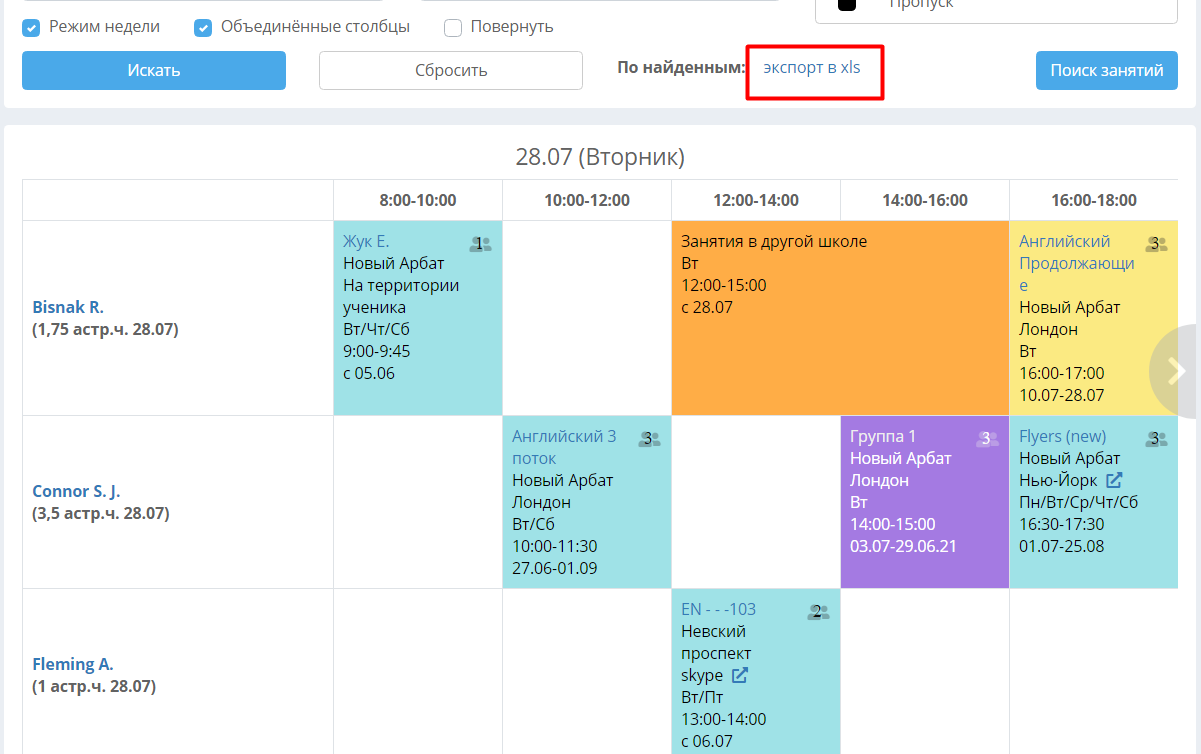Раздел Расписание – По преподавателям выглядит аналогично расписанию по аудиториям, но вместо названий аудиторий указаны имена преподавателей.
Также в расписании отмечено занятое время преподавателей (окрашено оранжевым цветом):
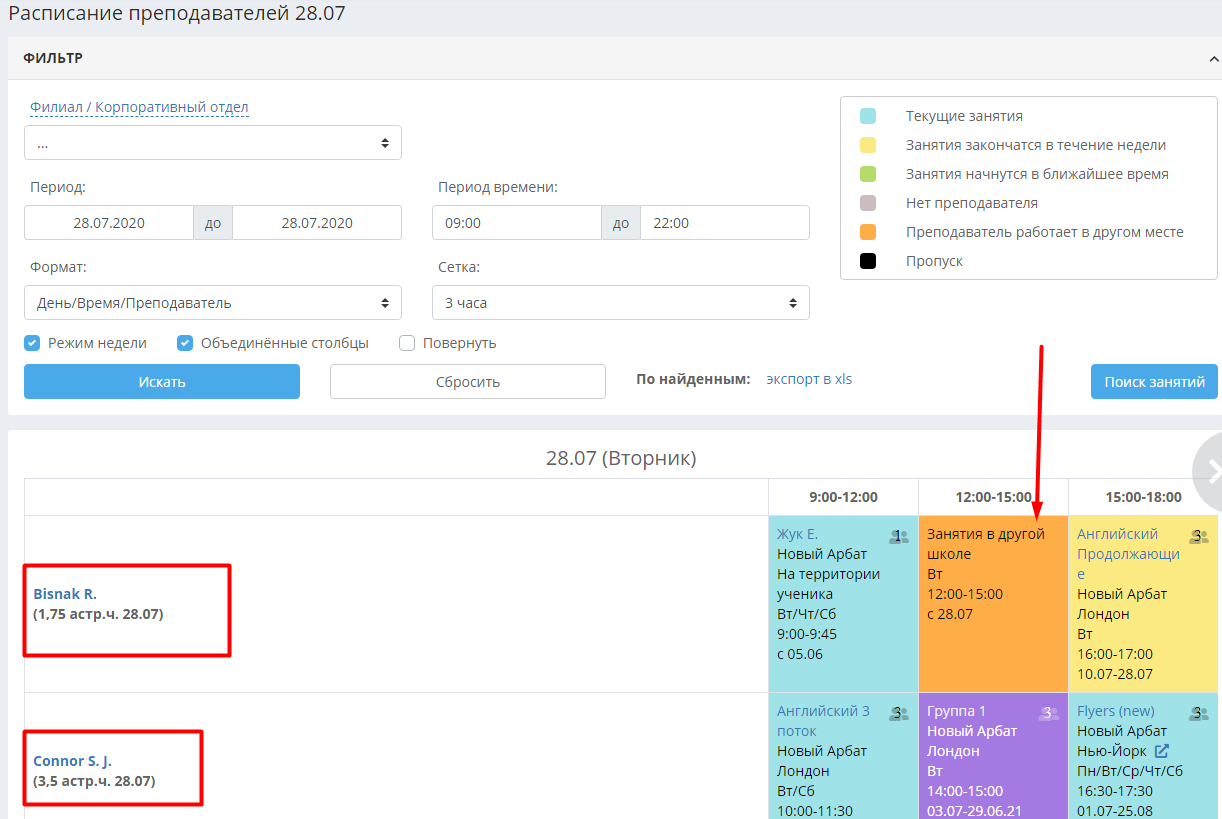
Заполнить, когда преподаватель не работает в школе/уходит в отпуск, можно в его карточке, в блоке «Занятое время (работа в других местах)».
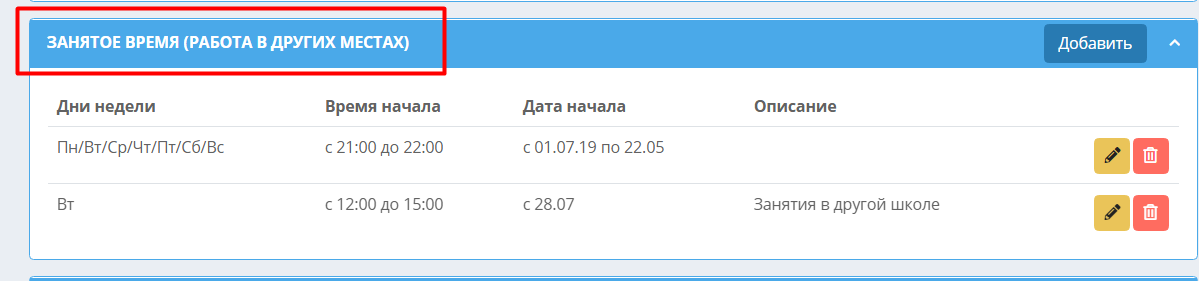
Фильтры в данном представлении расписания аналогичны фильтрам в расписании по аудиториям:
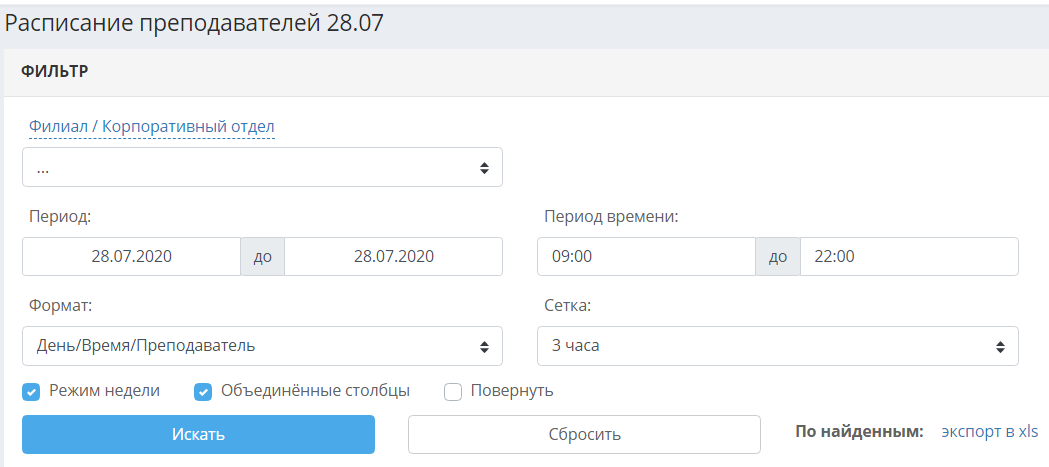
Филиал/Корп. – позволяет отфильтровать расписание только одного филиала или одной/всех корпоративных компаний. Для того чтобы просмотреть расписание одного филиала/компании, выберите филиал/компанию из выпадающего списка. Для того чтобы отфильтровать только расписание корпоративных клиентов или всех, исключая корпоративные, кликните на ссылку «Филиал/Корп».
Период – задается период, за который нужно просмотреть расписание. Система запоминает указанный сотрудником в последний раз период и показывает расписание за него по умолчанию.
Период времени – позволяет просматривать расписание в определенное время, например, только утренние или только вечерние занятия.
Формат - есть возможность выбрать отображение расписания по дню/времени/преподавателю или только по дню и преподавателю.
Сетка – позволяет выстроить временные интервалы, указанные наверху таблицы:
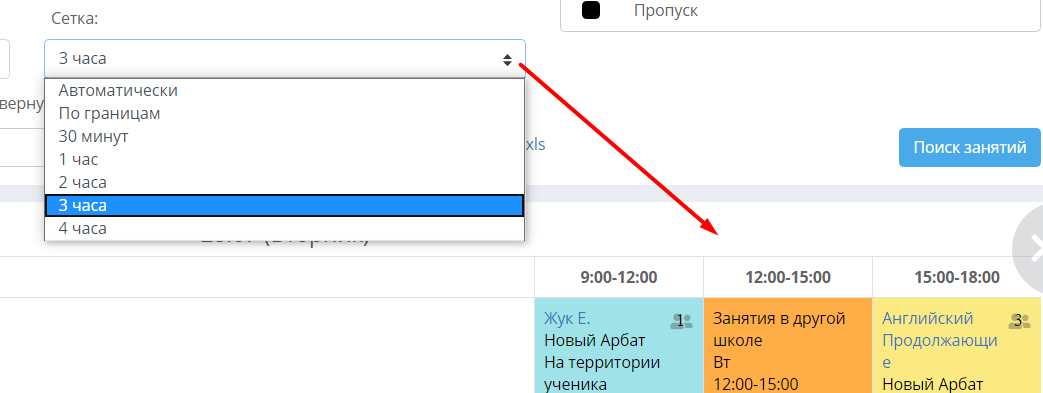
Галочка "Режим недели" - если галочка установлена, отображается расписание, собранное в формат одной недели, без учета отмен/переносов занятий. Если не установлена, отображается расписание на каждую конкретную дату указанного периода отдельно, где также отдельно указываются отмены/переносы занятий («Неоплачиваемые пропуски»). В расписании они окрашены черным цветом. Также со снятой галочкой можно смотреть количество присутствующих на занятии учеников, а по клику на количество просматривать их состав.
Галочка «Повернуть» - если установить, фамилии преподавателей разместятся сверху таблицы, а временные интервалы – слева:
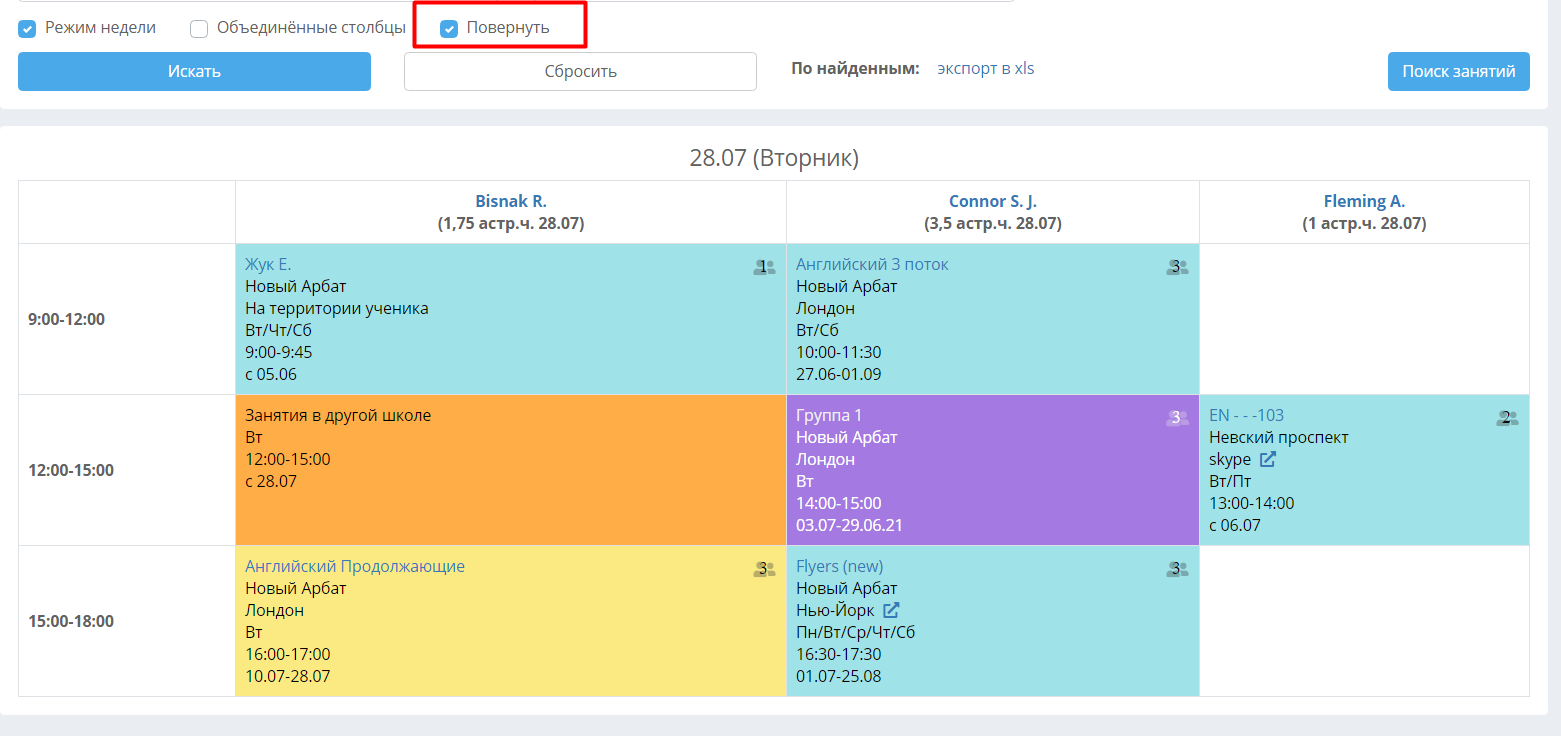
Галочка "Объединенные столбцы" позволяет выровнять сетку между днями недели, т.е. временные интервалы дней располагаются строго друг над другом, даже если они не содержат расписания. Это режим особенно удобен для экспорта и распечатывания расписания.
И также доступен вывод получившейся таблицы в формат Excel: